-Метки
-Цитатник
Knittstyler: Что это такое и как с ним работать. Вот программа, которая может существенно обл...
ВЯЗАНАЯ СУМКА - (0)Вязаная сумка Сумка с листиками. Очень красивая, хочется взяться за крючок и начинать вязать п...
ВЯЗАНИЕ КУКЛЫ, МАСТЕР -КЛАСС - (0)Вязание куклы, мастер -класс
ШУБКИ,ГРЕЛКИ НА ЧАЙНИК(ОЧЕНЬ МНОГО ) - (0)ШУБКИ,ГРЕЛКИ НА ЧАЙНИК. ...
ПУШИСТЫЕ ЛЕПЕШКИ НА КЕФИРЕ: ВКУСНО И БЫСТРО - (1)ПУШИСТЫЕ ЛЕПЕШКИ НА КЕФИРЕ: ВКУСНО И БЫСТРО ПУШИСТЫЕ ЛЕПЕШКИ НА КЕФИРЕ: ВКУСНО И БЫСТРО ...
-Рубрики
- БРЮГГСКОЕ КРУЖЕВО. (142)
- МАШИННОЕ ВЯЗАНИЕ (16)
- ДЛЯ ХУДОЖНИКА (2)
- ВЫШИВКА (1)
- ПОДЕЛКИ ИЗ БУМАГИ (1)
- КОМПЬЮТЕРНЫЕ ПРОГРАММЫ (0)
- БУКЕТЫ ИЗ КОНФЕТ. (15)
- ВСЯКИЕ "ВЯЗАТЕЛЬНЫЕ" ХИТРОСТИ. (164)
- ВСЯКИЕ ПОЛЕЗНОСТИ.КОМПЬЮТЕР. (215)
- ВЫШИВКА БИСЕРОМ. (9)
- ВЯЖЕМ ДЛЯ ИНТЕРЬЕРА : (504)
- занавески (30)
- коврики (40)
- пледы , покрывала и подушки (211)
- прихватки (22)
- салфетки (80)
- скатерти (126)
- цветы (9)
- ВЯЗАНИЕ ДЛЯ ДЕТЕЙ. (490)
- аксессуары (17)
- болеро (4)
- головные уборы (155)
- для мальчиков (4)
- костюмчики (11)
- кофты, безрукавки, жакеты (17)
- мерки (3)
- пальто и куртки (6)
- пинетки (73)
- платья и сарафаны (80)
- пледы, одеяла (19)
- штанишки (2)
- юбки (15)
- ВЯЗАНИЕ ДЛЯ ДОМАШНИХ ЛЮБИМЦЕВ, (5)
- ВЯЗАНИЕ ДЛЯ МУЖЧИН. (23)
- ВЯЗАНИЕ ДЛЯ НОЖЕК (обувь, носки и т. д.) (70)
- ВЯЗАНИЕ КРЮЧКОМ : (3195)
- болеро (82)
- воротники (17)
- жакеты и кофты (241)
- жилеты и безрукавки (95)
- кардиганы (54)
- костюмы (98)
- купальники, белье (155)
- пальто и пончо (57)
- платья и сарафаны (623)
- пуловеры и джемперы (178)
- топы и майки (346)
- туники (270)
- узоры и мотивы (670)
- цветы (135)
- шорты,брюки (31)
- юбки (255)
- ВЯЗАНИЕ НА ВИЛКЕ. (60)
- ВЯЗАНИЕ С МЕХОМ, БИСЕРОМ. (82)
- ВЯЗАНИЕ СПИЦАМИ : (555)
- блузы (3)
- болеро (9)
- жакеты,кардиганы и кофты (132)
- жилеты и безрукавки (44)
- костюмы (7)
- пальто и пончо (44)
- платья и сарафаны (41)
- пуловеры и джемперы (95)
- топы и майки (27)
- туники (36)
- узоры спицами (106)
- юбки (30)
- ВЯЗАНЫЕ АКСЕССУАРЫ : (805)
- бижутерия (44)
- головные уборы (173)
- зонты (43)
- манишки (3)
- перчатки,варежки и пояса (41)
- сумки (177)
- шали,шарфы,палантины (327)
- ВЯЗАНЫЕ МОДЕЛИ БЕЗ СХЕМ (6)
- ЖУРНАЛЫ ПО ВЯЗАНИЮ И РУКОДЕЛИЮ. (84)
- ИДЕИ ДЛЯ ДОМА (38)
- ИЗОТЕРИКА, НУМЕРОЛОГИЯ (46)
- ИНТЕРЕСНЫЕ ИДЕИ (рукоделки). (57)
- ИРЛАНДСКОЕ КРУЖЕВО. (672)
- КАНЗАШИ (51)
- КОМНАТНЫЕ ЦВЕТЫ. (23)
- КУКЛЫ И ИГРУШКИ. (116)
- КУЛИНАРИЯ : (889)
- блюда из овощей (65)
- в горшочках (13)
- в рукаве (2)
- выпечка (201)
- десерты и напитки (86)
- заготовки на зиму (75)
- закуски (165)
- мясные и рыбные блюда (192)
- рецепты на заметку (119)
- салаты (96)
- советы,способы,приемы (56)
- ЛЕНТОЧНОЕ КРУЖЕВО. (106)
- ЛИТЕРАТУРА : (75)
- афоризмы (24)
- притчи (10)
- стихи (41)
- ЛЮБИМЫЕ МЕЛОДИИ. (20)
- МАКРАМЕ (4)
- МАСТЕР - КЛАССЫ. (71)
- МОИ РАБОТЫ : (97)
- вязаные вещи (38)
- сувениры и поделки (59)
- МОИ МАСТЕР - КЛАССЫ. (3)
- МОИ РЕЦЕПТЫ. (1)
- МОЯ ЖИЗНЬ, СОБЫТИЯ, РАЗМЫШЛЕНИЯ ... (3)
- НЕПРЕРЫВНОЕ ВЯЗАНИЕ (71)
- ОТМЕТИТЬ ДЛЯ СЕБЯ: (968)
- всякая всячина (65)
- здоровье, уход за телом (373)
- молитвы и заговоры (335)
- продажа в Интернете (6)
- психология (56)
- работа (9)
- развлекалки (5)
- руны (10)
- самопознание (28)
- симорон (83)
- хиромантия (6)
- ПЛЕТЕНИЕ (газеты,бисер и т. д.). (34)
- ПРИКОЛЫ. (21)
- СОЛЕНОЕ ТЕСТО (4)
- СХЕМЫ (12)
- ТЕНЕРИФЕ (ЛУМА). (17)
- ТУНИССКОЕ ВЯЗАНИЕ (1)
- ФИЛЕЙНОЕ ВЯЗАНИЕ. (275)
- ФРИФОРМ. (46)
- ШИТЬЕ : (324)
- арт-текстиль (7)
- крой (3)
- выкройки (123)
- комбинирование ткани, кожи и вязания (156)
- цветы из ткани (1)
- шторы (11)
- ШНУРКОВОЕ КРУЖЕВО (135)
- ЭТО ИНТЕРЕСНО. (26)
-Поиск по дневнику
-Подписка по e-mail
-Статистика
Записей: 10382
Комментариев: 729
Написано: 11329
Другие рубрики в этом дневнике: ЭТО ИНТЕРЕСНО.(26), ШНУРКОВОЕ КРУЖЕВО(135), ШИТЬЕ :(324), ФРИФОРМ.(46), ФИЛЕЙНОЕ ВЯЗАНИЕ.(275), ТУНИССКОЕ ВЯЗАНИЕ(1), ТЕНЕРИФЕ (ЛУМА).(17), СХЕМЫ(12), СОЛЕНОЕ ТЕСТО(4), ПРИКОЛЫ.(21), ПОДЕЛКИ ИЗ БУМАГИ(1), ПЛЕТЕНИЕ (газеты,бисер и т. д.).(34), ОТМЕТИТЬ ДЛЯ СЕБЯ:(968), НЕПРЕРЫВНОЕ ВЯЗАНИЕ(71), МОЯ ЖИЗНЬ, СОБЫТИЯ, РАЗМЫШЛЕНИЯ ...(3), МОИ РЕЦЕПТЫ.(1), МОИ МАСТЕР - КЛАССЫ.(3), МОИ РАБОТЫ :(97), МАШИННОЕ ВЯЗАНИЕ(16), МАСТЕР - КЛАССЫ.(71), МАКРАМЕ(4), ЛЮБИМЫЕ МЕЛОДИИ.(20), ЛИТЕРАТУРА :(75), ЛЕНТОЧНОЕ КРУЖЕВО.(106), КУЛИНАРИЯ :(889), КУКЛЫ И ИГРУШКИ.(116), КОМПЬЮТЕРНЫЕ ПРОГРАММЫ(0), КОМНАТНЫЕ ЦВЕТЫ.(23), КАНЗАШИ(51), ИРЛАНДСКОЕ КРУЖЕВО.(672), ИНТЕРЕСНЫЕ ИДЕИ (рукоделки).(57), ИЗОТЕРИКА, НУМЕРОЛОГИЯ(46), ИДЕИ ДЛЯ ДОМА(38), ЖУРНАЛЫ ПО ВЯЗАНИЮ И РУКОДЕЛИЮ.(84), ДЛЯ ХУДОЖНИКА(2), ВЯЗАНЫЕ МОДЕЛИ БЕЗ СХЕМ(6), ВЯЗАНЫЕ АКСЕССУАРЫ :(805), ВЯЗАНИЕ СПИЦАМИ :(555), ВЯЗАНИЕ С МЕХОМ, БИСЕРОМ.(82), ВЯЗАНИЕ НА ВИЛКЕ.(60), ВЯЗАНИЕ КРЮЧКОМ :(3195), ВЯЗАНИЕ ДЛЯ НОЖЕК (обувь, носки и т. д.)(70), ВЯЗАНИЕ ДЛЯ МУЖЧИН.(23), ВЯЗАНИЕ ДЛЯ ДОМАШНИХ ЛЮБИМЦЕВ,(5), ВЯЗАНИЕ ДЛЯ ДЕТЕЙ.(490), ВЯЖЕМ ДЛЯ ИНТЕРЬЕРА :(504), ВЫШИВКА БИСЕРОМ.(9), ВЫШИВКА(1), ВСЯКИЕ "ВЯЗАТЕЛЬНЫЕ" ХИТРОСТИ.(164), БУКЕТЫ ИЗ КОНФЕТ.(15), БРЮГГСКОЕ КРУЖЕВО.(142)
Люди!!! Имейте совесть!!! Применяйте кат |
Это цитата сообщения Tenderrainy [Прочитать целиком + В свой цитатник или сообщество!]
Повторяю этот пост из-за участившихся "простыней":
ПОЖАЛУЙСТА!!! ПРОШУ!!! Ну просто умоляю - ПРЯЧЬТЕ СВОИ "ПРОСТЫНИ" ПОД "КАТ" !!!!!!!:diablo:
Ну просто невозможно же читать френд ленту!!! Она, из-за бешеного количества картинок грузится пол часа, и еще час её пытаешься пролистать (и это при нормальной скорости инета!) Мне страшно подумать, у кого она ниже, или вообще трафик не безлимитный!
ПОЖАЛЕЙТЕ СВОИХ ЧИТАТЕЛЕЙ!!!!
Не надо выкладывать, не пряча под кат, ВСЮ КНИГУ с 2000 (!!!!) узоров, или фотографии бешеного размера (их "вес" можно уменьшить), ну выложите вы ОДНУ картинку, чтобы понятно было, о чём речь, а остальные спрячьте под кат. Кому интересно, нажмет на кнопочку "читать далее" и насладится этими двумя тысячами картинок!!!!
Метки: компьютер |
Генератор фото "Photo Montagter" |
Это цитата сообщения fatima62 [Прочитать целиком + В свой цитатник или сообщество!]
Метки: компьютер |
Про восстановление записей |
Это цитата сообщения ЯблочкоНаливное [Прочитать целиком + В свой цитатник или сообщество!]
Для тех, у кого может случится такая же беда.
Пропали записи в дневнике. Больше всего переживала по поводу своих записей по освоению фотошопа - это мои вымученные уроки. Есть ещё кое-что моё, потерять их было менее обидно, но всё же жалко. И собранные записи - ведь не один год у компа просидела. Был шок.
Спасибо - erlikon2, Наталья_Ив_Ник , Улита - подсказали, где можно взять информацию для восстановления.
А Улита скопировала и дала координаты:
У кого случился баг в виде исчезновения записей в дневнике!
Нужно зайти в Настройки. Найти раздел "Ссылки", он вверху. В "Ссылках" найти подраздел "Обновление". В "Обновлении" - строку "Список записей, страницы дневника и счётчики количества записей". Перегенерировать свои записи. Дождаться обработки. Всё - записи на свих местах.
Вот здесь очень подробно и наглядно liveinternet.ru/users/3256335/post21434766
Почитала, сделала. Не восстановилось. Почитала ещё, сделала и снова ничего нет. Немного погодя на третий раз сделала - результата нет. Решила оставить на следующий день.
До компа добралась только вечером - не было пропавших тегов. Сделала всё снова - нету.
Сегодня с утра: тегов нет. Решила всё же из черновика запись отправить в дневник. Отправила одну, потом вторую и ТЕГИ ПОЯВИЛИСЬ!
Думаю, что я оплошала - надо было сразу же после описанных действий запись в ДНЕВНИК сделать .
Может кто-то из тех, кто писал рекомендацию по восстановлению и сделал так, но не упомянули, что надо ещё новую запись сделать и теги восстановятся реально.
Вот и всё. Маленькую пометочку добавила. А я из-за этого два дня переживала.
Метки: компьютер |
как ПОЛЬЗОВАТЬСЯ сервисом ЯНДЕКС-фотки |
Это цитата сообщения lud09 [Прочитать целиком + В свой цитатник или сообщество!]
Метки: компьютер |
Изучаем фотошоп( видеоуроки) с мейла |
Это цитата сообщения Нина_Гуревич [Прочитать целиком + В свой цитатник или сообщество!]
Метки: компьютер |
Как звонить бесплатно на домашний телефон через Скайп |
Это цитата сообщения Владимир_Шильников [Прочитать целиком + В свой цитатник или сообщество!]
С помощью программы Скайп, разработанной для общения, можно не только осуществлять звонки с одного компьютера на другой. Но и звонить бесплатно на стационарный либо мобильный телефоны, а также отправлять СМС сообщения. Всё необходимое для звонка это: доступ в Интернет, сама программа и микрофон с наушниками. Использовать программу не трудно, следует после гудка указать номер телефона и после недвусмысленного ответа – начинать общаться. Первым шагом к общению станет скачивание программы Скайп, которая и позволит звонить с компьютера бесплатно.
звонить бесплатно
Метки: компьютер |
Как импортировать дневник к себе в компьютер |
Это цитата сообщения Edoran [Прочитать целиком + В свой цитатник или сообщество!]
В связи с тем, что Лиру время от времени выдает разные сбои, чтобы не потерять информацию, я решила сохранить свой дневник на компьютере.
Импорт прошел успешно. Рассказываю, как я это сделала.
Сначала зашла в самый низ ленты постов, вот сюда (это там же, где стоят номера страниц):

Нажав на слово "Экспорт", я очутилась вот в такой вкладке:

Суть этой записи сводится к тому, что мой дневник разбит на файлы XML-формата. Под каждым есть слово "скачать", нужно навести курсор на это слово и правой клавишей мыши выбрать из подменю "сохранить как...". Что я и сделала, предварительно создав папку в компьютере под названием "Мой дневник". После того, как я скачала таким образом все файлы, точно так же скачала и XSL-файл под ними (тоже правой клавишей мышки "Сохранить как...") в ту же папку.

Вот такое получилось содержимое папки.
Дневник сохраняется без дизайна и без комментариев вот в таком виде:

Кстати, открывается он только Эксплорером. Опера и Фаерфокс выдают ошибку. Но и то хорошо, теперь буду каждый месяц сохранять данные.
Сохраняйте свои блоги, потому что Администрация данного сервиса оставила за собой право судить о содержании ваших страниц. Так что вполне возможно, что скоро будет введена цензура, причем по самым любым признакам.(( И это очень прискорбно.
Метки: компьютер |
Водяной Знак на изображении |
Это цитата сообщения DJILIYA [Прочитать целиком + В свой цитатник или сообщество!]
В этом уроке мы рассмотрим , как с помощью Водяного Знака , можно защитить своё изображение от копирования , так же ваш фирменный знак можно использовать и на бесшовном фоне Блога
Вот пример :

Метки: компьютер |
......вас не взломали, вы подцепили вирус..... |
Это цитата сообщения TATYSIY [Прочитать целиком + В свой цитатник или сообщество!]
|
Метки: компьютер |
Программа для создания видео из фотографий |
Это цитата сообщения Супер_Гарнюня [Прочитать целиком + В свой цитатник или сообщество!]
DVD slideshow GUI
DVD slideshow GUI это бесплатная программа для создания видео из фотографий. С помощью данной программы вы сможете сделать отличное видео, из различных фотографий и картинок.
В интернете можно найти много различных программ, с помощью которых можно создать видео из фотографий. Но у большинства подобных программ есть один серьезный недостаток, как правило они являются платными.
Программа DVD slideshow GUI является абсолютно бесплатной! Но на этом ее достоинства конечно же не заканчиваются.
Основные достоинства программы DVD slideshow GUI:
1) Еще раз повторюсь, программа абсолютно бесплатная.
2) Имеется русский интерфейс.
3) Довольно проста в использовании.
4) Между изображениями можно вставлять различные эффекты переходов.
5) Можно накладывать музыку.
6) Помимо изображений можно также добавлять видео файлы.
7) Сохранять полученный результат можно в таких популярных форматах как mp4, avi, flv и др.
8 ) Есть такие дополнительные функции как, запись на диск, загрузка на YouTube. Для этого на компьютере должны быть установлены соответствующие программы (при инсталляции программы они автоматически устанавливаются на ваш компьютер, если вы подключены к интернету).
Как пользоваться программой DVD slideshow GUI (краткая инструкция)
1) Первое что следует сделать, это переключить интерфейс программы на русский язык. Для этого нажмите в меню View, выберите пункт Language Settings, из ниспадающего списка выберите Russian.
2) Все основные операции доступны в меню «Слайд-шоу»: добавление изображений, видео, музыки, задание параметров, предварительный просмотр, и др.
P.S. При использовании предварительного просмотра, иногда бывает
притормаживание звуковой дорожки, однако после сохранения проекта в видео файл, данной проблемы не наблюдается.
3) Для того, чтобы записать полученный результат в видео файл, нажмите: «Файл», «Экспортировать слайд-шоу». Выберите место сохранения видео файла, его имя и формат.

Программа для создания видео из фотографий скачать бесплатно на русском:
Метки: компьютер |
Уроки фотошопа. Убираем логотип или нежелательные объекты с фото |
Это цитата сообщения подружка5 [Прочитать целиком + В свой цитатник или сообщество!]
Понравилось сохраняем в формате JPEG Спрашивайте если не понятно Еще УРОКИ здесь |
Метки: компьютер |
Бесплатные видеоуроки Corel PaintShop Pro X3 |
Это цитата сообщения Mademoiselle_Viv [Прочитать целиком + В свой цитатник или сообщество!]
источник

Содержание курса
| Глава 1. Обзор «Corel PaintShop Photo Pro» | |||||
|---|---|---|---|---|---|
| 1. | Знакомство с «PaintShop Photo Pro» | 2:17 | |||
| 2. | Рабочие пространства | 4:03 | |||
| 3. | Интерфейс полного редактора | 4:13 | |||
| 4. | Инструменты PaintShop Photo Pro | 2:30 | |||
| 5. | Панель задач | 2:40 | |||
| 6. | Панель инструментов | 4:11 | |||
| 7. | Центр обучения | 3:49 | |||
| 8. | Инструменты масштабирования | 2:40 | |||
| 9. | Панели | 3:07 | |||
| 10. | Палитры | 4:40 | |||
| Глава 2. Работа с документами | |||||
| 11. | Открытие документа | 1:55 | |||
| 12. | Создание документа | 2:44 | |||
| 13. | Сохранение документа | 2:12 | |||
| 14. | Рабочее пространство | 3:36 | |||
| 15. | Печать фотографий | 1:57 | |||
| Глава 3. Панель инструментов | |||||
| 16. | Инструменты трансформации изображения | 3:28 | |||
| 17. | Инструменты выделения. Часть первая | 2:47 | |||
| 18. | Инструменты выделения. Часть вторая | 3:30 | |||
| 19. | Обрезка изображений | 3:00 | |||
| 20. | Устранение «Эффекта красных глаз» | 4:21 | |||
| 21. | Инструмент «Косметика» | 2:50 | |||
| 22. | Кисть клонирования | 2:50 | |||
| 23. | Удаление царапин и объектов | 2:59 | |||
| 24. | Инструмент «Кисть рисования» | 6:15 | |||
| 25. | Инструменты ретуширования | 4:19 | |||
| 26. | Инструмент «Ластик» | 4:21 | |||
| 27. | Инструменты заливки | 3:09 | |||
| 28. | Инструмент «Тюбик» | 2:37 | |||
| 29. | Инструмент «Текст» | 3:53 | |||
| 30. | Векторные фигуры | 3:13 | |||
| 31. | Инструмент «Перо» | 3:23 | |||
| 32. | Деформирующая кисть | 3:08 | |||
| 33. | Инструменты художественного оформления | 3:04 | |||
| Глава 4. Палитры | |||||
| 34. | Палитра «Вариация кистей» | 4:56 | |||
| 35. | Палитра «Журнал» | 3:32 | |||
| 36. | «Вывод макроса» | 3:44 | |||
| 37. | Палитра «Обзор» | 2:15 | |||
| 38. | Палитра «Материалы» | 3:12 | |||
| 39. | Палитра «Область мультимедиа» | 3:29 | |||
| 40. | Палитра «Смешивание» | 4:21 | |||
| Глава 5. Первичная обработка изображений | |||||
| 41. | Работа со слоями. Часть первая | 2:44 | |||
| 42. | Работа со слоями. Часть вторая | 3:10 | |||
| 43. | Использование стилей слоев | 2:29 | |||
| 44. | Работа с масками | 3:25 | |||
| 45. | Работа с направляющими | 3:13 | |||
| 46. | Изменение размеров изображения | 2:39 | |||
| 47. | Поворот изображения | 2:12 | |||
| 48. | Слои настройки | 2:29 | |||
| 49. | Цветовые режимы | 3:36 | |||
| 50. | Настройка глубины цвета | 3:09 | |||
| 51. | Цветовые каналы | 3:37 | |||
| 52. | Экспресс-лаборатория | 3:08 | |||
| Глава 6. Эффекты | |||||
| 53. | Средство просмотра эффектов | 3:31 | |||
| 54. | Трехмерные эффекты | 2:40 | |||
| 55. | Эффекты художественного оформления | 5:20 | |||
| 56. | Художественные эффекты | 3:40 | |||
| 57. | Эффекты искажения | 3:31 | |||
| 58. | Эффекты краев | 2:56 | |||
| 59. | Геометрические эффекты | 2:46 | |||
| 60. | Эффекты освещения | 2:15 | |||
| 61. | Эффекты изображения | 3:33 | |||
| 62. | Фотоэффекты | 2:37 | |||
| 63. | Эффекты отражения | 3:54 | |||
| 64. | Эффекты текстуры | 2:11 | |||
| 65. | Применение пользовательских фильтров | 2:11 | |||
| Глава 7. Основные приемы при работе с изображениями | |||||
| 66. | Улучшение фотографии | 3:47 | |||
| 67. | Работа с шумами | 2:33 | |||
| 68. | Коррекции яркости и контрастности | 2:50 | |||
| 69. | Команды цветовой коррекции | 3:27 | |||
| 70. | Настройка оттенков и насыщенности | 3:03 | |||
| 71. | Понижение резкости изображения | 2:35 | |||
| 72. | Фокусировка изображения | 2:10 | |||
| 73. | Размытие изображений | 3:12 | |||
| 74. | Применение эффектов пленки | 2:46 | |||
| 75. | Создание фотографий в старинных стилях | 3:19 | |||
| 76. | Создание макросов | 2:48 | |||
| 77. | Применение эффектов для текста | 2:24 | |||
| 78. | Применение градиентов | 2:47 | |||
| 79. | Применение текстур и узоров | 2:52 | |||
| 80. | Создание рамки | 2:25 | |||
| 81. | Создание кончиков кисти | 2:59 | |||
| 82. | Создание тюбика | 4:25 | |||
| 83. | Работа с файлами Raw | 2:29 | |||
| 84. | Использование лаборатории Raw | 2:35 | |||
| 85. | Интеллектуальная обработка | 2:48 | |||
| Глава 8. Конечная обработка изображения | |||||
| 86. | Экспорт | 3:16 | |||
| 87. | Оптимизация изображений различных форматов | 3:44 | |||
| 88. | Импорт | 2:11 | |||
| 89. | Захват изображений | 2:38 | |||
| 90. | Пакетная обработка | 3:18 | |||
| 91. | Использование макетов печати | 4:11 | |||
| 92. | Шаблоны печати | 2:32 | |||
| 93. | «HDR-слияние фотографий» | 2:40 | |||
| 94. | Отправка изображений | 3:05 | |||
| Глава 9. Работа в Corel PaintShop Photo Project Creator | |||||
| 95. | Возможности «Corel PaintShop Photo Project Creator» | 2:10 | |||
| 96. | Создание фотоальбома | 3:54 | |||
| 97. | Создание карточек | 3:46 | |||
| 98. | Создание коллажа | 2:59 | |||
| 99. | Составление календаря | 3:41 | |||
| 100. | Создание презентации | 5:04 | |||

Метки: компьютер |
Утилиты для полного удаления антивирусов |
Это цитата сообщения Владимир_Шильников [Прочитать целиком + В свой цитатник или сообщество!]

Здесь я собрал утилиты которые надеюсь Вам помогут полностью удалить прежние ваши антивирусные решения.
Здесь представлена литература и программное обеспечение !!! Исключительно для ознакомления !!!
Для корректного удаления антивирусных продуктов в абсолютном большинстве случаев достаточна стандартная деинсталляция продукта (выгрузка приложения, Пуск => Панель управления (классический вид) => Установка и удаление программ (в Microsoft Windows XP), Программы и компоненты (в Microsoft Windows Vista). Однако бывают ситуации, когда штатное удаление продукта невозможно или оно не проходит по некоторым причинам полностью. В таком случае, используйте инструкции или утилиты для полной деинсталляции, представленные ниже.
Метки: компьютер |
Антивирусы онлайн |
Это цитата сообщения EFACHKA [Прочитать целиком + В свой цитатник или сообщество!]
|
Метки: компьютер |
Фото-приколы с вашими фото он-лайн |
Это цитата сообщения Лариса_Гурьянова [Прочитать целиком + В свой цитатник или сообщество!]

ПАМЯТКА НАЧИНАЮЩИМ БЛОГЕРАМ
Тогда вам надо зайти НА ЭТОТ РЕСУРС.

На этом сайте вы найдете много интересных шаблонов для своих фото,




Для того, чтобы получить фото в полный размер, жмите на "Сохранить на диск".

Серия сообщений "Полезные ссылки":
Часть 1 - Просто полезный пост!!!
Часть 2 - Словари и автоматические переводчики в сети
...
Часть 24 - Как распаковать и создать архив
Часть 25 - Как сохранить веб страницу в pdf
Часть 26 - Фото-приколы с вашими фото он-лайн...
Часть 27 - Легко скачиваем видео к себе на компьютер!!!
Часть 28 - Учебник HTML для начинающих
Часть 29 - Энциклопедия ЛиРу
Часть 30 - Программа Рaint.net
Часть 31 - Ресурсы для скачивания музыки MP3 на компьютер
Серия сообщений "Разное":
Часть 1 - ЗНАКОМСТВО ПО ИНТЕРНЕТУ...
Часть 2 - Подарки дамам
...
Часть 30 - 7 чудес солнечной системы.
Часть 31 - СМЕРТЬ ВСЕЛЕННОЙ...???!!!
Часть 32 - Фото-приколы с вашими фото он-лайн...
Часть 33 - Отличный генератор кода цвета - в помощь для ваших работ
Часть 34 - Сетевой этикет (нетикет, сетикет)
Часть 35 - Как вставить счетчик на страничку дневника
Часть 36 - ПРОШУ ПОМОЩИ... ПОЖАЛУЙСТА....
Метки: компьютер |
Программа Inpaint для удаления ненужных объектов с фотографий |
Это цитата сообщения Lana_Timofeeva [Прочитать целиком + В свой цитатник или сообщество!]
Inpaint -удаление ненужных объектов с фото
Доброго всем времени суток .
Сегодня я Вам расскажу про одну маленькую программу, которая пригодится думаю всем без исключения.
Inpaint - дает возможность очень просто удалять ненужные объекты с ваших фото. Это могут быть царапины, реклама, водяные знаки,логотип, текст и т.д. Не надо запускать такие долгие и тяжелые программы, как фотошоп, в этой программе Вам нужно только выделить ненужный объект и нажать только на одну кнопку, а программа автоматически реконструирует пространство, занимаемое этим объектом. Достаточно нам выделить ненужную нам область на фото мышкой, и нажать на кнопку обработки.
1. Загружаем программу, устанавливаем на наш компьютер,запускаем
Метки: компьютер |
Учимся делать ссылки. |
Это цитата сообщения super59 [Прочитать целиком + В свой цитатник или сообщество!]
|
Метки: компьютер |
Как создать кошелек в платежной системе WebMoney |
Это цитата сообщения lach [Прочитать целиком + В свой цитатник или сообщество!]
 Тем, кто решил зарабатывать в Интернете, а так же для желающих покупать товары в сети необходимо создать кошелек WebMoney. (Произносится как “вебмани”)
Тем, кто решил зарабатывать в Интернете, а так же для желающих покупать товары в сети необходимо создать кошелек WebMoney. (Произносится как “вебмани”)
С помощью электронных денег можно оплачивать товары, услуги телефонной связи, интернета, счета за квартиру или телефон, не упоминая о совершении покупок с доставкой на дом, можно с их помощью вести коммерческую деятельность ,оплачивать хостинг для своего сайта, таким образом возможности электронных денег практически ничем (возможно кроме законодательства и собственных ресурсов) не ограничены. В любой момент при желании Вы можете спокойно вывести свои денежные средства из компьютера или ,наоборот, ввести через банк, наличными или кредитной картой, как Вам больше нравиться или как Вам удобней.
Несмотря на то, что завести кошелек в вебмани достаточно просто, многие люди испытывают в этом трудности, задают вопросы “как создать кошелек Webmoney?” или “как зарегистрировать кошелек вебмани?” и разыскивают различные видео уроки.
В этой статье - инструкции. Вы коротко познакомитесь с платежной системой Webmoney и узнаете о том, как создать в ней свой кошелек…
Как создать кошелек WebMoney. Подробное описание с картинками
Серия сообщений "Как заработать в интернете":
Часть 1 - Заработок в интернете..... насколько это реально?
Часть 2 - Как заработать в интернете - 1. Платные опросы.
...
Часть 13 - Как заработать в интернете. Пишем статьи
Часть 14 - Сколько я зарабатываю в интернете? Отчет за ноябрь
Часть 15 - Как создать кошелек в платежной системе WebMoney
Часть 16 - Как заработать в интернете. Постовые, заметки, обзоры
Часть 17 - Апдейт тИЦ и финстрип по расписанию
...
Часть 22 - Что делает человека бедным?
Часть 23 - Есть свой сайт? Попробуй на нем заработать!
Часть 24 - Как заработать фотографу на фотостоках
Метки: компьютер |
Как узнать и скрыть свой IP адрес. |
Это цитата сообщения Владимир_Шильников [Прочитать целиком + В свой цитатник или сообщество!]
Уже давно не секрет, что каждый пользователь Всемирной паутины оставляет следы своего пребывания, общения, взаимодействия в интернете. Будь то общение на форуме, просмотр сайтов или скачивание чего-либо из интернета, суть одна - информация о ваших действиях сохраняется, и если будет на то причина, ее могут заполучить заинтересованные в этом люди.
Анонимность в интернете
Кто может интересоваться вами, спросите вы? Следить за вашим пребыванием и действиями в интернете?
Отвечаем: кто угодно, в зависимости оттого, чем вы занимаетесь в глобальной паутине.
К примеру, если вы пользуетесь платными услугами в интернете, то, естественно, есть риск попасться в умело расставленные сети мошенников, которые могут выведать все пароли1 логины и адреса от ваших ценнейших кошельков. Вам это надо?
Метки: компьютер |
ВСЕ ФОРМУЛЫ ПОД РУКОЙ... |
Это цитата сообщения Александр_Баловацкий [Прочитать целиком + В свой цитатник или сообщество!]
ВСЕ ФОРМУЛЫ ПОД РУКОЙ
ПАМЯТКА НАЧИНАЮЩИМ БЛОГГЕРАМ
Мне для работы нужно иметь все это под рукой. Это те формулы, которыми пользуюсь чаще всего.
Две картинки в ряд Три картинки в ряд Четыре картинки в ряд Пять картинок в ряд
Окошко для кода
Рамка в два слоя
Картинка слева от текста " />
Картинка справа от текста " />
Текст между двумя картинками ТЕКСТ
Рамка вокруг текста
Картинка или текст в разрыве рамки
Ссылка
Ссылка Источник
Изменить цвет ссылки
|
Фон для записи
|
Сложная таблица
Прокрутка для текста
1.
Каждую строчку заключаем в теги
Метки: все для блога, памятка начинающим
Метки: компьютер |
Как удалить webalta |
Это цитата сообщения RemDomTeh [Прочитать целиком + В свой цитатник или сообщество!]
Не так давно ко мне обратились с вопросом: Как удалить Webalta? До того времени я и не слышал об этой программе, т.к. сам не сталкивался, а пока гром не грянет… Но зайдя в Инет обнаружил, что это довольно актуальный вопрос. Не стану вдаваться в технические моменты, но получился реально действующий метод по удалению этого зла по имени Webalta. Стоило провести процедуру один раз, как ещё несколько пользователей обратились с подобной просьбой, в результате такого опыта и появился этот материал.
Есть несколько моментов при удалении. В зависимости от способа инсталляции на вашем компьютере и подходы к решению данной проблемы тоже отличаются.
Если Webalta есть в списке установленных программ, то процесс удаления следует проводить по следующему сценарию:
- Удаляем саму программу при помощи любого деинсталлятора или через «Установка и удаление программ»
- Проводим очистку реестра Пуск – Выполнить – regedit - Правка – Найти – Webalta. То что нашлось в результате поиска, (а найдётся обязательно) смело удаляем
- В ярлыках на рабочем столе Рабочий стол – Ярлык браузера – Свойства - \после.exe убрать дописку start.webalta.ru (она в конце свойств ярлыков каждого браузера)
- В каждом браузере в настройках поисковых систем удаляем поисковую систему Webalta. Для Интернет Эксплорер нужно указать поиск по умолчанию Гугл или Яндекс, только в таком случае получиться произвести удаление
- Перезагрузить компьютер и вздохнуть с облегчением
Ситуация когда Webalta установилась с каким то скачанным приложением и её нет в перечне установленных программ решается следующим образом:
- Заходим в Мой Компьютер. Вводим в строку Поиск webalta и в результате получаем вот такую или похожую картину
- Вычищаем каждый браузер. Рабочий стол – Ярлык браузера – Свойства - \после.exe удаляем приписку следующего вида start.webalta.ru
- Заходим в настройки поиска и удаляем webalta с перечня поисковиков. В ИЕ только после установки другого поиска по умолчанию получается удалить
- Очищаем реестр от этой скверны Пуск - Выполнить - regedit - Правка - Найти - Webalta
- Перезагружаем компьютер и радуемся результату
Удаляем всё, что найдено. Далее действуем по схеме изложенной выше или читаем дальше
Х) Можно также использовать программку HiJackThis, скачать которую можно чуть ниже или тут . Всё равно после неё придётся выполнять чистку и прочие обязательные действия, но я обошёлся и без неё.
Много разных способов есть в Интернете по этому вопросу, но эти методы проверены мной лично и по моим советам также был "вылечен" не один компьютер, поэтому я смело могу сказать, что это реально действует.
Ну а если что то не получиться или возникнут непредвиденные трудности - обращайтесь, всегда буду рад помочь.
Метки: компьютер |
Как продавать ручную работу за рубеж |
Это цитата сообщения microfon [Прочитать целиком + В свой цитатник или сообщество!]
 Справедливости ради, не могу не отметить, что подавляющему числу мастеров, идея продавать свои изделия ручной работы за рубеж и в голову не приходила.
Справедливости ради, не могу не отметить, что подавляющему числу мастеров, идея продавать свои изделия ручной работы за рубеж и в голову не приходила.
И совершенно напрасно. Преимущества очевидны.
Это фото с одной из зарубежных витрин. Сравните цену и качество с тем. что предлагается "для своих".
Почитайте: Как продавать ручную работу за рубеж
Там уже есть наши ![]()
|
Онлайн-редактор фотографий |
Это цитата сообщения Марина_Кузьмина [Прочитать целиком + В свой цитатник или сообщество!]
Метки: компьютер |
Что делать, если ваш аккаунт заблокировали ВКонтакте или Одноклассниках. |
Это цитата сообщения Владимир_Шильников [Прочитать целиком + В свой цитатник или сообщество!]
От взлома учетных записей ВКонтакте или Одноклассниках никто не застрахован. В этой статье мы с вами разберем по шагам, какие действия необходимо предпринять, если при попытке войти в Одноклассники или ВКонтакте вы встречаете запись о том, что ваш аккаунт заблокировали
К примеру, вы можете встретить такую запись:
На основании многочисленных жалоб пользователей, ваш аккаунт был заблокирован из-за рассылки спам-сообщений. Для того чтобы восстановить анкету, вам нужно пройти обязательную процедуру активации. Отправьте, пожалуйста, SMS-сообщение с текстом ***** на номер *****. В ответном SMS-сообщении вам будет отправлен код активации, который нужно ввести ниже. Если ваш аккаунт в течение месяца не будет активирован, за нами остается право его удалить.
Такое сообщение характерно для соцсети Одноклассники. ВКонтакте оно может выглядеть так:
Метки: компьютер |
Фотошоп |
Это цитата сообщения Лариса_Гурьянова [Прочитать целиком + В свой цитатник или сообщество!]
Переношу его сюда, так как для начинающих фотошоперов - это большая подсказка..))

ПАМЯТКА НАЧИНАЮЩИМ ФОТОШОПЕРАМ

КАКОЙ ВЫБРАТЬ ФШ. ПЕРЕВОД ОСНОВНЫХ КОМАНД Где и как скачать фотошоп CS5 Устанавливаем Adobe Photoshop 12 CS5 Adobe Photoshop CS5 12.0.3 + Adobe Illustrator CS5 15.0.1 Англо-русский словарь терминов ФШ Перевод терминов фотошопа Панель инструментов в ФШ Обзор панели ниструментов Горячие клавиши в ФШ ИЗУЧАЕМ ФОТОШОП CS5 - видео-уроки О слоях (layers) РАБОТА СО СЛОЯМИ (для начинающих) Работа со слоями в ФШ Все о слоях Режимы наложения Учимся работать с режимами наложения Учимся Слои в ФШ ЭТО НАДО ЗНАТЬ (УСТАНОВКА ИНСТРУМЕНТОВ ФШ) Установка в ФШ новых фильтров и шрифтов ФИЛЬТРЫ НЕ ХОТЯТ РАБОТАТЬ? Ластик - Маска Что такое стили Как установить стили в ФШ Скачать стили ФШ Как установить шрифты в ФШ Скачать шрифты ФШ Кисти фотошоп - установка Устанавливаем кисти в ФШ Скачать кисти (бесплатно) Скачать кисти ФШ Кисти для фотошоп - ЛУЧИ СВЕТА Используем плагин в ФШ ВСЕ О ГРАДИЕНТАХ КАК РАБОТАТЬ С КАРТИНКОЙ В ФШ Как изменить размер картинки Изменение размеров холста Поворот холста Как сделать рамку вокруг фото Как вырезать фигуру из картинки Использование маски слоя Работа с маской слоя Вырезание объектов или как заменить фон Вырезаем волосы Превращение фото в фон Как сделать бесшовный фон в ФШ Как сделать бесшовный фон Как пользоваться паттернами Как сделать узор (текстуру) в ФШ как сделать рамку Как сделать разделитель Анимированная переливающаяся рамка Простейшая анимация Обрезка, растушевка картинки. Вставляем фото в рамку. Как сделать рамку внутри фото Инструмент "ШТАМП" Делаем кнопку Как сделать анимированный баннер Как написать текст из картинки Делаем видео рамку Как свернуть текст Делаем фон с сердечками Как сделать фон полупрозрачным Работа с текстом в ФШ Уроки "Эффекты с текстом" Уроки фотошоп Эффекты с текстом Анимация "Движение" ОТДЕЛЬНЫЙ ПЕРЕВОД ФИЛЬТРОВ Гламурное фото Плавная анимация движения Собирающийся текст Сундучок ФШ Водяной знак Переход от цвета к черно-белой фото Анимация "Открытие коробки" Анимация вращения Анимация "Снегопад" Как сделать снежинку Как сделать рамку в ФШ Мелькание в глазу Как загрузить экшен в ФШ Как применять экшен Устанавливаем новый экшен Кисти. Плагины. Шрифты. Экшены Actions (Экшен, Операция) . Что это такое? Экшен «Christmas Ball» Экшен "Заснеженный текст" Используем шум и глиттеры Блинг Делаем рамки для ФШ Анимация с блингами Пишем "от руки" Крылья бабочки Анимация фонов 1 Анимация фонов 2 Как сделать крутящуюся звезду Делаем блестки в ФШ Загружаем глиттеры Пишем или рисуем глиттером Работа с фильтром "Шум" Анимация "Движение из стороны в сторону" Радиальное размытие Видеоуроки Уроки ФШ Крученый текст Красивое оформление фото Красивые губы Сияющие бабочки Артшопфото Делаем рамку в ФШ Все о фотошоп. Кисти деревьев и растений Скачать кисти абстрактные Скачать стили праздничные Рамки для ФШ Скачать формы для ФШ Рамки ФШ Уроки ФШ Уроки Lady Olga ФШ для начинающих Где и как учиться ФШ Уроки ФШ Летающие бабочки Уроки ФШ Урок с линзой (Делаем аваторку) Сползающие капельки Популярные уроки ФШ Простейшая рамка Уроки для начинающих Уроки анимации Редактор спецэффектов Из черно-белой фотографии в цветную Коллаж-анимация "Военная хроника" Делаем текст из фото ДЕЛАЕМ БЕСШОВНЫЕ ОБОИ ДЕЛАЕМ ФОН ДЛЯ БЛОГА ГЛОБАТОР - уроки фотошоп ПРИМЕНЕНИЕ МАСКИ Интересный эффект с текстом ФОТОШОП-БРОДИЛКА БЫСТРАЯ МАСКА Эффект падения (анимация) Эффект свечения (анимация) ГЕНЕРАТОР ФОНОВ Вырезаем фрагмент из картинки Движение блика по намеченному пути МАНИПУЛЯЦИИ С ТЕКСТОМ КАК ВСТАВИТЬ ФОН (Pattern) В ФШ Как работать с маской КАК ПЕРЕНЕСТИ АНИМАЦИЮ НА КАРТИНКУ ПЕРЕВОД МАСОК из jpeg в png Анимированный дождь в ФШ ИСПОЛЬЗУЕМ ФОТО КАК ЗАДНИЙ ПЛАН Восстанавливающая кисть ВЫДЕЛЕНИЕ И ПЛАГИН АЛЬЕН СКИН УЧИМСЯ АНАМИРОВАТЬ БОКЕ ДЕЛАЕМ КОЛЛАЖ "ВАЛЬС ЦВЕТОВ" НАБОР ФИЛЬТРОВ ДЛЯ ФШ ПЛАГИН Eye Candy 4000 - набор из 23 фильтров КАК ВСТАВИТЬ ФОТО В РАМКУ ДЕЛАЕМ ЛЕНТУ АНИМАЦИЯ ВОДЫ ФИЛЬТРАМИ ФОТОШОП 10 МАЛОИЗВЕСТНЫХ ВОЗМОЖНОСТЕЙ ФШ Анимация глаз (бегающие огоньки) ДЕЛАЕМ СВОЙ ШТАМП Изучаем Adobe Photoshop CS5 Видео-уроки по Adobe Photoshop CS5 3D ЭФФЕКТ Движение с увеличением и поворотом Просто шикарные видео-уроки для новичков по CS4 ШИКАРНЫЕ ВИДЕО-УРОКИ ПО ФОТОШОП CS5 Раскрашиваем изображение с помощью HUE / SATURATION ФОТО В КАРАНДАШНЫЙ РИСУНОК ПОПУЛЯРНЫЕ УРОКИ АНИМАЦИИ Анимация елочной гирлянды Профессиональная техника реставрации фотографии Делаем заснеженный текст Создание глиттера "Падающий снег" и его применение Анимация "Новогодний сюрприз" Анимация горящей свечи Видео-урок от Зоси "Мерцающие звезды" 3D - ВЫХОД ИЗ РАМКИ 3D фото своими руками Делаем ленты Плагин для открытия файлов формата PSP в фотошопе ЗАМЕНА ФОНА В ФОТОШОП (видео-урок) ХУДЕЕМ ЗА 10 МИНУТ (видео-урок) ВРАЩАЮЩАЯСЯ НАДПИСЬ (видео-урок) АНИМИРОВАННЫЙ ТЕКСТ С ПОМОЩЬЮ ГРАДИЕНТА (видео-урок) Ссылка Ссылка Рисуем снеговика Создаем 3D объекты и фигуры Анимация с вращением Делаем снег с плагином VDL Adrenaline Сигаретный дым в ФШ Иллюзия движения ПРОГРАММА Abrosoft FantaMorph Изучаем программу Abrosoft FantaMorph УСТАНОВКА И РУСИФИКАЦИЯ ПРОГРАММЫ Abrosoft FantaMorph Abrosoft Fanta Morph Уроки Abrosoft FantaMorph 3. Развевающиеся волосы. ПЛАГИН Alf Border FX Ссылки на качественные уроки фотошоп Ulead Gif Animator - программа для создания анимации Плагин для открытия файлов формата PSP в фотошопе Иллюзия движения Костюмы для монтажа КАК УМЕНЬШИТЬ ФОН ПОД СВОЙ ЭКРАН КОМПЬЮТЕРА ПРОГРАММА Virtual Painter Deluxe 5.0 ОГОНЬ ИНСТРУМЕНТОМ "ПАЛЕЦ" ОЖИВЛЯЕМ ОГОНЬ ФИЛЬТРОМ ПЛАСТИКА Фильтр для создания вуалей - Sinedots 2 ПРОГРАММА "Sqirlz Water Reflections" Плагин ULEAD- GIF-X.Plugin 2.0 Ссылка Ссылка Ссылка |        | Инструмент "перо" в фотошопе Как эффектно разрезать фото Как убрать надпись с Gif-картинки Как сделать надпись "Добро пожаловать" Как изменить цвет объекта Как сделать коллаж с помощью текстуры Как использовать скрап-наборы в ФШ Плавная анимация или стереоэффект Движение с поворотами и пируэтами Фильтр Liquify — инструкция в картинках Работа с фильтром "Пластика" (оживление лепестков) Скачать фильтр, позволяющий делать всякие загогулины Установка дополнений к ФШ Уроки с сайтов Как сделать анимацию свечи Учимся создавать лучи Плавная анимация движения Мерцание (работаем кистями) Как перенести анимашку на картинку Закрученный текст Как соединить две картинки Слияние нескольких фото Выход из кадра Анимация движения Рассыпающийся текст Картинка в картинке Уроки фотошоп КАК РАЗРЕЗАТЬ КАРТИНКУ В ФШ КАК СДЕЛАТЬ РАМКУ В ФШ Пишем красиво (ко Дню Валентина) Движение заднего плана Как делать блинги Применение маски Дeлаем мигающие глазки Анимация - плавный переход между картинками Анимация - уроки фотошоп Делаем рамку с помощью фильтра "искажение" Как натянуть узор на объем Фантастические зрачки Фото в бокале Вырезаем с помощью Magic Wand Tool Фотомонтаж. Замена лица. Как вставить лицо в шаблон Как установить новый шрифт в ФШ Из брюнетки в блондинку Гламурный макияж в ФШ Оформление картинки блестящей рамочкой Как украсить фото Мозаичный эффект Отдельный перевод фильтров Применение маски Эффект стилизации "под гламур" Редактор спецэффектов Текст на прозрачном фоне Работа со ШТАМПОМ, как вставить ШРИФТЫ, меняем размер Моргающие глазки Бриллиантовая бабочка А бабочка крылышками бяк, бяк. бяк... Мини-картинка с надписью и анимацией Прыгаем по буквам Эффект прожектора Создаем рисунок карандашом Волшебный эффект в ФШ Девушка в сиянии луны Фото кусочками Появляющееся изображение Как сделать картинку в формате PNG Как сделать анимированный банер Анимация с использованием градиента ДЕЛАЕМ СВОЕ ОФОРМЛЕНИЕ Анимация фильтром Liguify Выбираем два цвета и делаеи анимацию Мини-картинка с надписью и анимацией Сюрреалистичный коллаж с девушкой Оживляем картинку в ФШ АНИМАЦИЯ БЛЕСТКАМИ Движение на картинке Красивый фотоэффект Цветной коллаж Как сделать свою печать в ФШ Пишем текст по кругу Как сделать баннер профессионально Анимация собирающейся картинки Как залить картинку глиттером Как сделать простую открытку Делаем фрукт с человеческим лицом Как сделать ОБОИ. Обои с бабочками Движение мигающих звездочек и точек Делаем оригинальную рамку для фото Эффект объемного изображения на фото Как нарисовать паутину в ФШ Создание коллажа из фотографий АНИМАЦИЯ ГЛИТТЕРАМИ Монтаж фото с помощью маски слоя СОЗДАНИЕ ЛОГОТИПА Коллаж в жанре сюжетной макросъемки Ручная коррекция тона фото Замена фона КАК ВСТАВИТЬ ЛИЦО В ФОТО НОВАЯ ФИГУРА БЕЗ СКАЛЬПЕЛЯ Работа с выделенными областями Трансформация выделения Имитация мягкого фокуса Анимация волос фильтром ПЛАСТИКА Оживляем водопад СИЯНИЕ ЛУЧЕЙ АНИМАЦИЯ КАРТИНКИ ГЛИТТЕРАМИ Анимация "МЕРЦАНИЕ" ЛИСТАЕМ СТРАНИЦЫ ПОЛЕТ ПТИЦ Ретуширование. Удаление дефектов на лице МОРГАНИЕ С ПОМОЩЬЮ ФИЛЬТРА "ПЛАСТИКА" ФИЛЬТР - Alien Skin - Xenofex 2.1.1 for Photoshop Перелистывам страницы АНИМАЦИЯ - МЯГКОЕ ДВИЖЕНИЕ АНИМАЦИЯ - МЯГКОЕ ДВИЖЕНИЕ (другой урок) Блики инструментом "ОСВЕТЛИТЕЛЬ" Плагин LUCE Мерцание Разукрашиваем блестки Эффект разрезанной картинки Огненная игуана Слайд-шоу Перевод картинок в PNG с помощью каналов Как сделать загар в ФШ Падающий снег Пылающий автомобиль-призрак Фильтр для создания вуалей - Sinedots 2 Плагин ULEAD- GIF-X.Plugin 2.0 КАК ЗАГРУЗИТЬ ПЛАГИНЫ В ФИЛЬТР UNLIMITED 2.0 Установочные файлы для установки фильтров в ФШ Режимы - Умножение и Наложение СОЗДАНИЕ РЕАЛИСТИЧНОГО ПОТОКА СВЕТА КОМБИНИРОВАНИЕ ЦВЕТА И ОТТЕНКОВ СЕРОГО Анимация воды с помощью плагина Flood. КАК СДЕЛАТЬ РАЗРЕЗНУЮ РАМОЧКУ В ФШ Фотомонтаж ДЕЛАЕМ ЭФФЕКТЫ НА КОЛЛАЖЕ Делаем рамочки для фото ДЕЛАЕМ КОЛЛАЖ (урок для начинающих) Анимация с помощью рабочего контура Ссылка Ссылка Ссылка Интерфейс Adobe Photoshop CS5 |
Серия сообщений "Бродилки":
Часть 1 - Бродилка по урокам Natali
Часть 2 - Бродилка по урокам Ledy OlgA
...
Часть 14 - СУПЕР-БРОДИЛКА ПО УРОКАМ ФШ - ОБРАБОТКА ФОТОГРАФИЙ (286 уроков)
Часть 15 - Шикарные уроки фотошопа "Коллажи"
Часть 16 - Я так училась фотошоп(у)
Часть 17 - Прекрасные видео-уроки CS5 от Зоси
Серия сообщений "Уроки фотошоп":
Часть 1 - Делаем простейшую рамку в ФШ
Часть 2 - Спецэффекты с фото - страница журнала
...
Часть 41 - КАК В ФШ СДЕЛАТЬ ВОДЯНОЙ ЗНАК НА ФОТО
Часть 42 - Плагин Genicap, делающий цветы в ФШ
Часть 43 - Я так училась фотошоп(у)
Часть 44 - Делаем эффекты на коллаже
Часть 45 - Как сделать разрезную рамку в ФШ
Часть 46 - Делаем разрезную рамку в ФШ
Часть 47 - Редактируем фото под "Гламур"
Часть 48 - Virtual Painter Deluxe 5.0
Метки: компьютер |
Фотошоп-онлайн на русском языке |
Это цитата сообщения LediLana [Прочитать целиком + В свой цитатник или сообщество!]
Если Вам хочется отредактировать фотографии, любые изображения или клипарты, то можете воспользоваться этим фотошопом онлайн - его меню на русском языке, а пользоваться им очень просто. Конечно, это не полноценная замена настольному фотошопу, но мне пока что, полноценный и не нужен, а этот может очень многое. Тем более, в самом начале на сайте даны инструкции, а панель интсрументов аналогична панели Adobe Photoshop.
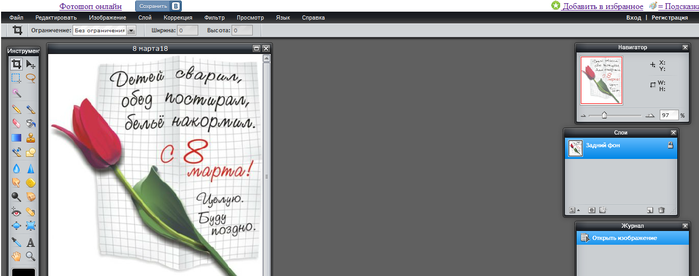
Для работы с фотошоп онлайн я выбрала простую картинку, подходящую для предстоящего праздника 8 марта.
Х-ммм...странно, что мне не пришло в голову взять открыточку для праздника, который будет завтра - 23 февраля. Наверное, женский праздник мне больше по душе))
Метки: фотошоп |
Неприятные посетители - в ИГНОР ЛИСТ. |
Это цитата сообщения SvetlanaT [Прочитать целиком + В свой цитатник или сообщество!]
 В любых социальных сетях бывают люди,
В любых социальных сетях бывают люди,
которые вам не нравятся.
Либо они по хамски себя ведут или матеряться.
Или заходят к вам в дневник и оставляют в
комментариях ссылки в виде спама.
Я таких людей сразу, без лишних разговоров,
добавляю в ИГНОР ЛИСТ.
Мне неприятно общаться с такими людьми.
Я сюда пришла ,чтобы получать удовольствие
от общения. А не нервничать по какому-то
поводу. Если у вас есть такие посетители,то
чтобы они вас не беспокоили...
Делаем так...Заходим ...
ЗДЕСЬ далее...
 |  |  |  |  |
Метки: компьютер |
Программа-антишпион |
Это цитата сообщения Nadin-YA [Прочитать целиком + В свой цитатник или сообщество!]
Метки: компьютер |
Веб-камеры, которые показывают самые уникальные места в мире |
Это цитата сообщения Мираж_ок [Прочитать целиком + В свой цитатник или сообщество!]

Предлагаем ненадолго отвлечься от работы и совершить небольшое виртуальное путешестие в одно (или несколько) уникальных мест нашей планеты с помощью веб-камер, установленных по всему миру:
1. Улица Abbey Road. Abbey Road является второй самой известной улицей в Англии после дома номер 10 по улице Даунинг-стрит (известной как резиденция британского премьера). Эта улица навсегда останется связанной с “The Beatles”, так что любой поклонник группы наверняка оценит возможность посмотреть, где группа записала большую часть своих песен. посмотреть
2. Американское космическое агентство (NASA) запустило видеотрансляцию с наружной веб-камеры Международной космической станции (МКС). Потоковое видео будет преимущественно передаваться на Землю в то время, пока астронавты спят – с 22 до 10 часов по московскому времени. В остальные часы на сайте NASA будет указываться текущее положение МКС на земной орбите и ее траектория. Помимо видеоряда в тех случаях, когда это возможно, в передачи будут включены переговоры между специалистами с Земли, курирующими текущую миссию, и астронавтами. Во время стыковки станции с другими космическими аппаратами и выходов астронавтов в открытый космос также будет вестись аудио- и видеотрансляция. посмотреть
3. Times Square. Хотите знать, что происходит сию минуту на Таймс-сквер? Вот хорошая возможность сделать это. посмотреть
4. Веб-камера установлена в помещении, где самка леопарда Дарла родила детенышей. Сотрудники зоопарка установили инфракрасную веб-камеру, которая показывает даже в темноте. Поэтому за новорожденными можно наблюдать круглосуточно.посмотреть
5. Веб-камера Нкорно Пан (Nkorho Pan) расположена в Южной Африке на границе с Национальным парком Крюгера. На этой веб-камере вы можете наблюдать дикую природу Африки. Формат вещания: “живое” видео со звуком. посмотреть
6. Веб-камера показывает вольер индийского слона в зоопарке города Амерсфорт (Норвегия). Это самка индийского слона, её зовут Сара. Сара готовится к первым в своей жизни родам. С помощью этой веб-камеры можно наблюдать за родами и за воспитанием детеныша в прямом эфире. камера 1 камера 2
7. Веб-камера Mt. Fuji установлена в отеле “Scandinavia”, город Нумазу, префектура Шизуока, Япония. Фудзи (Fuji) — вулкан на японском острове Хонсю в 150 километрах к западу от Токио. Имеет идеальные конические очертания и служит предметом культа японцев. Высота горы — 3776 м. Вулкан слабо активен, последнее извержение было в 1707 году. посмотреть
8. Веб-камера показывает знаменитый геотермальный курорт “Голубая лагуна” в Исландии. Голубая Лагуна – уникальный геотермальный спа курорт, который давно является одним из основных символов Исландии и пользуется любовью и у местных жителей, и у иностранных туристов.посмотреть
9. Ниагарский водопад. Вы можете услышать прекрасные звуки Ниагарского водопада, даже если вы на самом деле на старом континенте. Разве это не прекрасно?посмотреть
10. Веб-камера показывает вид на Исаакиевский собор в Санкт-Петербурге. Формат вещания: “живое” видео со звуком.посмотреть
11. Северный полюс. AuroMAX LIve
Не всем удается сделать поездку в северные широты. Так что спасибо канадской AuroraMAX обсерватории за предоставленную нам возможность насладиться видами, которые нигде больше не увидеть.
12. Южный полюс. South Pole Webcam
А как насчет южного сияния? Иногда камера отключается из-за экстримальных температур, но сейчас, кажется, всё в порядке.
13. Охотники за привидениями.David’s Ghost Cams
Семь веб-камер расположены в 100 – летнем дома в викторианском стиле, с их помощью пытаются собрать доказательства того, что призраки существуют.
Ощущение удивительное, когда вы можете уловить момент захода судна в Панамский канал. К сожалению, частота кадров немного медленная.
Это подводная камера, она позволяет получить изображение морского парка, расположенного в Карибском бассейне. Вы можете выбрать частоту обновления (самый низкий уровень в 2 секунды), и смотреть в режиме реального времени, что происходит.
p.s.
Согласен с тем, что некоторые веб-камеры обманули ожидания и выкладываю дополнение, где ни кто не останется разочарованным. Все страны, любые города, разнообразные категории...
Все веб-камеры мира.
 |
|
|
Австралия |
Азия
Африка
Европа
|
Метки: веб-камера компьютер |
о ЛиРу |
Это цитата сообщения Skandalika [Прочитать целиком + В свой цитатник или сообщество!]

|

Серия сообщений "Оформление блога,уроки":
Часть 1 - КАК НАСТРОИТЬ ДНЕВНИК
Часть 2 - Список уроков.Как ОФОРМИТЬ ДНЕВНИК.
...
Часть 21 - Для ваших комментариев!
Часть 22 - Всё, что вы хотели знать о ЛиРу, но... (Самый полный FAQ по ЛиРу
Часть 23 - Всё, что вы хотели знать о ЛиРу, но... (Самый полный FAQ по ЛиРу
Часть 24 - Для Ваших комментариев!
Часть 25 - Найдите свой вопрос здесь!
...
Часть 38 - Пост и урок от Марии Мухачевой
Часть 39 - Как увидеть пароль вместо звездочек(самый лучший способ)
Часть 40 - Как увидеть пароль вместо звездочек
Метки: компьютер |















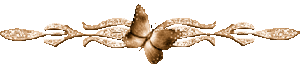

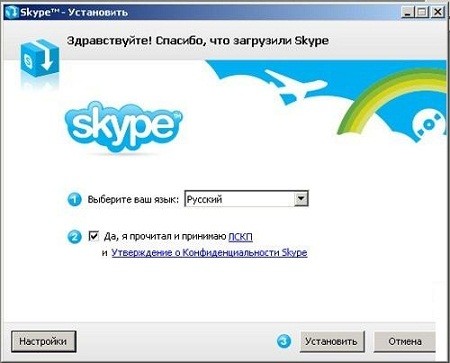








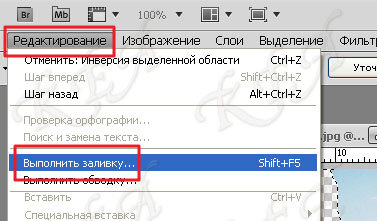

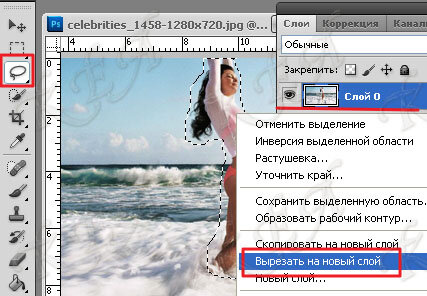









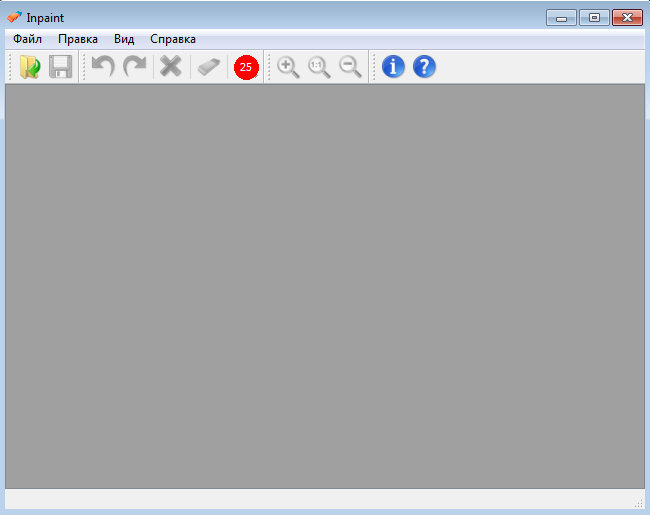

 Уже давно не секрет, что каждый пользователь Всемирной паутины оставляет следы своего пребывания, общения, взаимодействия в интернете. Будь то общение на форуме, просмотр сайтов или скачивание чего-либо из интернета, суть одна - информация о ваших действиях сохраняется, и если будет на то причина, ее могут заполучить заинтересованные в этом люди.
Уже давно не секрет, что каждый пользователь Всемирной паутины оставляет следы своего пребывания, общения, взаимодействия в интернете. Будь то общение на форуме, просмотр сайтов или скачивание чего-либо из интернета, суть одна - информация о ваших действиях сохраняется, и если будет на то причина, ее могут заполучить заинтересованные в этом люди.

 От взлома учетных записей ВКонтакте или Одноклассниках никто не застрахован. В этой статье мы с вами разберем по шагам, какие действия необходимо предпринять, если при попытке войти в Одноклассники или ВКонтакте вы встречаете запись о том, что ваш аккаунт заблокировали
От взлома учетных записей ВКонтакте или Одноклассниках никто не застрахован. В этой статье мы с вами разберем по шагам, какие действия необходимо предпринять, если при попытке войти в Одноклассники или ВКонтакте вы встречаете запись о том, что ваш аккаунт заблокировали










